바쁜 주간 일정에서 휴식을 취하는 것은 긴 한 주를 보낸 후 항상 기대되는 일입니다.
긴장을 풀기 위해 내가 가장 좋아하는 선택은 게임 콘솔을 켜서 친구와 온라인으로 게임을 하거나 긴 Netflix 관심 목록에 있는 영화나 프로그램을 상영하는 것입니다.
이번에는 영화를 보기로 하고 TV를 켰다.
Netflix 앱을 실행하고 영화를 켜보니 볼륨을 변경할 수 없다는 것을 깨달았습니다.
지난번에 전화를 받았을 때 전화를 거절하고 다시 돌리지 않았습니다.
리모컨의 볼륨 키를 누르는 것이 전혀 작동하지 않았기 때문에 즐거운 주말을 보내기 전에 볼륨 컨트롤을 수정하는 방법을 찾아야 했습니다.
더 자세히 알아보기 위해 저는 삼성의 지원 웹사이트로 이동하여 일부 사용자 포럼에서 볼륨 컨트롤이 멈췄을 때 어떻게 대처했는지 살펴보았습니다.
온라인에서 만난 가장 친절한 사람들의 도움과 삼성의 탁월한 기술 지원 덕분에 TV에 무엇이 문제인지 찾아 고칠 수 있었습니다.
이 가이드는 내가 TV를 작동시키려고 시도한 모든 것을 자세히 설명하고 볼륨 컨트롤에 문제가 발생할 때 삼성 TV를 수정하는 데 도움이 될 것입니다.
볼륨이 멈춘 삼성 TV를 수정하려면 리모컨이 제대로 작동하는지 확인하세요. 그런 다음 리모컨과 TV 측면의 하드웨어 버튼으로 TV의 볼륨 레벨을 변경해 보십시오.
리모컨이 신호를 전송하는지 확인할 수 있는 간단한 트릭을 찾으려면 계속 읽으십시오. 또한 오디오 설정에서 진단 테스트를 실행하고 오디오 및 TV를 공장 기본값으로 재설정하는 방법에 대해서도 설명하겠습니다.
볼륨 레벨 확인


먼저 TV의 오디오 레벨을 확인하거나 연결된 입력이 가청 볼륨 레벨인지 확인하십시오.
이를 위해 TV 및 사운드 시스템의 리모컨에 있는 볼륨 컨트롤을 사용할 수 있습니다.
볼륨이 0이 아님을 확인한 후에는 다음 문제 해결 단계로 이동할 수 있습니다.
삼성 TV 리모컨 확인
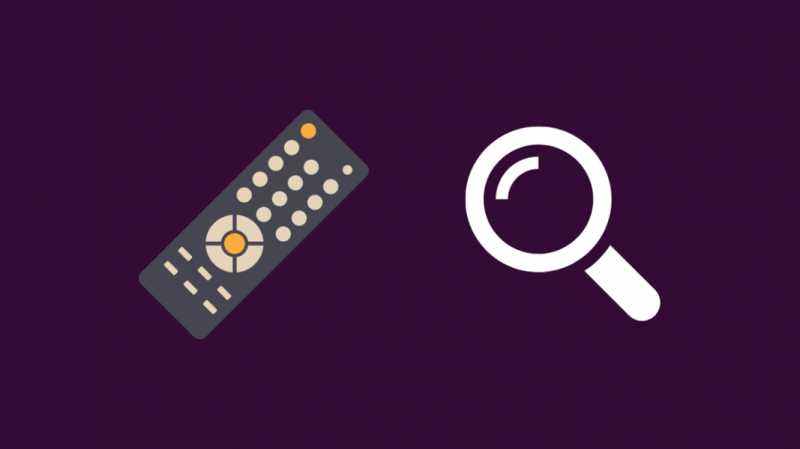
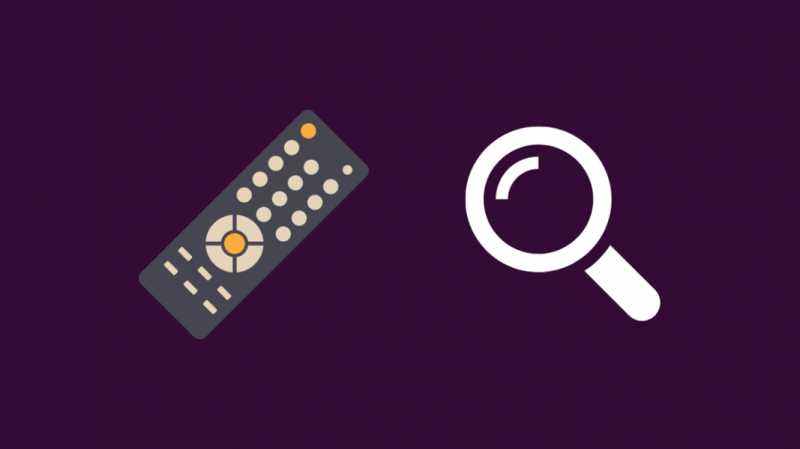
리모컨은 일반적으로 TV의 볼륨을 변경하는 주요 방법이며, 대부분의 남용 및 마모를 받기 때문에 리모컨이 볼륨이 멈추는 원인이 아닌지 확인합니다.
한동안 배터리를 교체하지 않았다면 배터리를 교체하십시오.
리모컨이 적외선인 경우 리모컨이 신호를 전송하는지 확인하기 위해 할 수 있는 간단한 트릭이 있습니다.
IR 리모컨을 식별하려면 리모컨의 전면을 살펴보십시오. TV를 사용할 때 TV를 가리키는 작은 LED가 있어야 합니다.
리모컨이 전송 중인지 확인하는 것은 매우 쉽습니다. 휴대전화의 카메라만 있으면 됩니다.
리모컨에서 IR과 무선 주파수 사이를 전환할 수 있는 경우 리모컨을 IR 모드로 설정합니다.
휴대폰에서 카메라 앱을 열고 리모컨 전면에 있는 LED를 가리킵니다.
리모컨의 키 몇 개를 누르고 전화기 화면을 통해 LED가 켜지는지 확인합니다.
전구가 작동하지 않으면 리모컨에 문제가 있을 수 있으므로 교체해야 할 수 있습니다.
삼성 TV에서 하드웨어 볼륨 버튼 테스트
모든 TV에는 본체에 버튼이 있어 채널이나 볼륨 변경, 설정 메뉴 액세스와 같은 기본 기능에 액세스할 수 있습니다.
삼성 TV 측면의 하드웨어 버튼을 사용하여 TV의 볼륨을 제어해 보세요.
TV의 측면이나 후면에서 쉽게 찾을 수 있는 위치에서 찾을 수 있습니다.
해당 버튼으로 볼륨을 변경할 수 없으면 다른 버튼이 작동하는지 확인하십시오.
TV 입력 확인
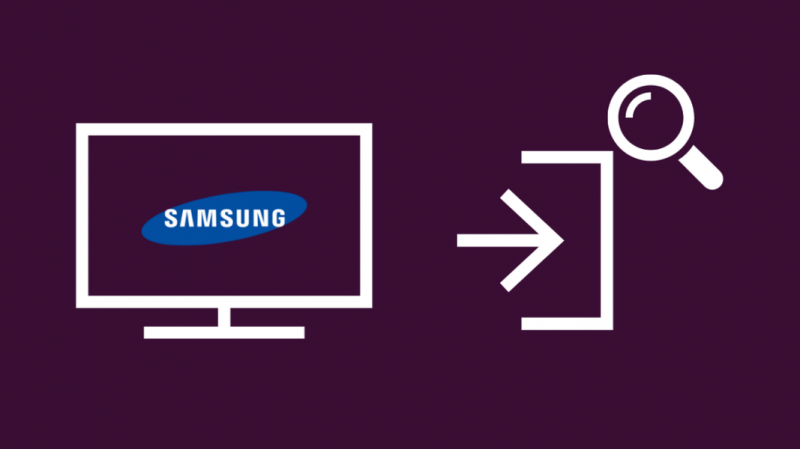
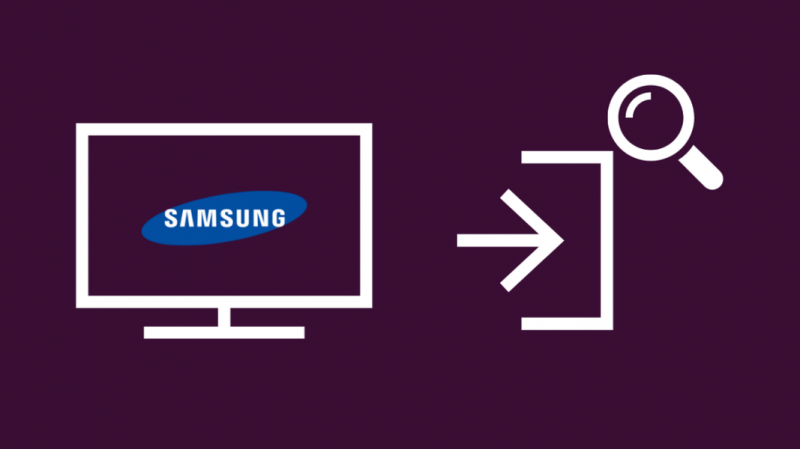
예를 들어 TV를 디스플레이로 사용하고 다른 리모컨으로 볼륨을 제어하는 경우 일부 A/V 수신기는 함께 제공되는 리모컨으로만 사용할 수 있습니다.
당연히 TV 리모컨이나 입력 장치를 제어할 수 없는 리모컨을 사용하려고 하면 볼륨이나 그 밖의 다른 것을 제어할 수 없습니다.
TV 입력이 TV 리모컨으로 볼륨을 제어할 수 있는 장치에 있는지 확인하십시오.
입력 장치의 볼륨을 변경하려고 할 때 올바른 장치에 대한 오른쪽 리모컨을 사용하십시오.
당신과 함께라면 오디오 문제가 있다는 Roku 켜고 Roku를 다시 시작하고 Roku의 오디오 설정을 변경합니다.
을 위한 Apple TV, 오디오 문제를 해결할 수 있습니다 올바른 사운드 시스템을 선택했는지 확인하고 오디오 설정을 다시 확인하십시오.
케이블 확인
전원 및 출력을 위해 Samsung TV를 드나드는 케이블은 시간이 지남에 따라 정기적인 마모로 인해 손상될 수 있습니다.
자주 꽂는 케이블, 특히 HDMI 케이블을 사용하면 마모가 분명해집니다.
이 케이블의 끝 커넥터와 케이블 자체에 부식이나 손상이 있는지 확인하십시오.
마지막으로 이 케이블이 연결되는 포트를 확인하십시오.
마른 천이나 Q-tip으로 청소하고 거기에 쌓였을 수 있는 모든 먼지를 제거하십시오.
먼지와 때가 더 잘 붙지 않으면 천이나 Q-tip에 이소프로필 알코올을 묻혀 문지르십시오. 금속 물질에 물을 사용하지 마십시오.
케이블을 교체해야 한다고 생각되면 교체하십시오. 좋은 HDMI 케이블을 찾고 있다면 추천하고 싶습니다. 벨킨 울트라 HD HDMI 케이블 .
금도금된 끝단 커넥터가 있으며 일반 HDMI 케이블보다 오래 사용할 수 있습니다.
외부 오디오 장치 확인
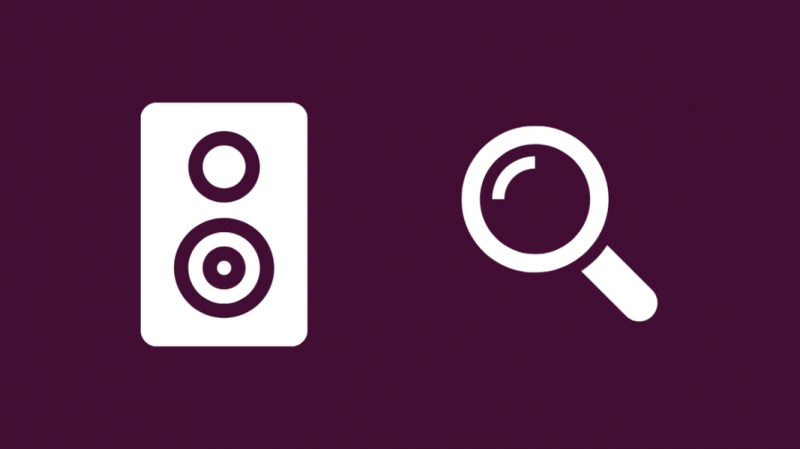
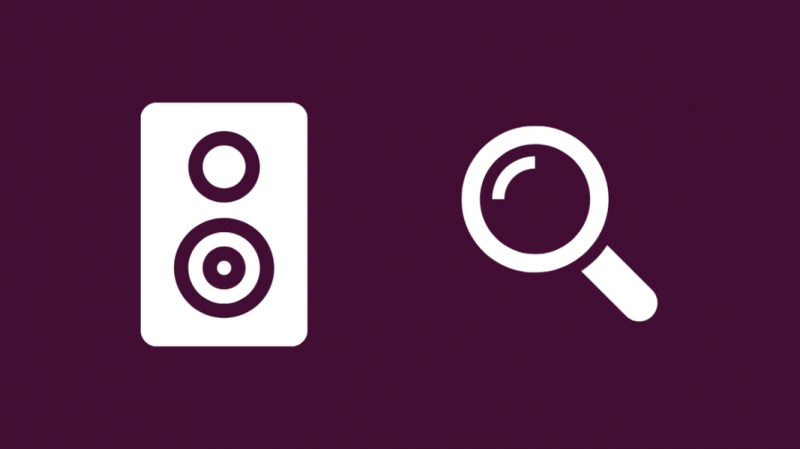
삼성 TV의 볼륨 컨트롤이 멈춘 이유 중 하나는 스피커 또는 A/V 수신기와 같은 외부 오디오 장치에 문제가 있기 때문입니다.
해당 장치를 확인하고 켜져 있고 의도한 대로 작동하는지 확인하십시오.
장치에서 경고 메시지나 알림이 있는지 찾아보고 수정합니다.
문제를 해결하는 데 어려움이 있는 경우 장치의 사용 설명서를 참조할 수 있습니다.
소리 진단 테스트 실행
삼성은 사운드 문제가 발생한 후 시스템 업데이트를 수행한 후에만 사운드 진단 테스트를 수행할 것을 권장합니다.
그러나 시간이 많이 걸리지 않을 것이며 진단 테스트에서 많은 귀중한 정보를 수집하여 사운드 문제를 해결하는 데 도움이 될 수 있기 때문에 어쨌든 수행하는 것이 좋습니다.
Samsung TV에서 오디오 진단 테스트를 실행하려면:
- TV에서 설정 메뉴를 엽니다.
- 이동 지원하다 > 자가 진단 .
- 선택하다 사운드 테스트 시작 .
테스트가 완료될 때까지 기다리세요. 도구에서 문제를 발견하면 해결을 시도하거나 발견한 문제를 해결하기 위해 시도할 수 있는 것을 제안합니다.
삼성 TV에서 사운드 재설정
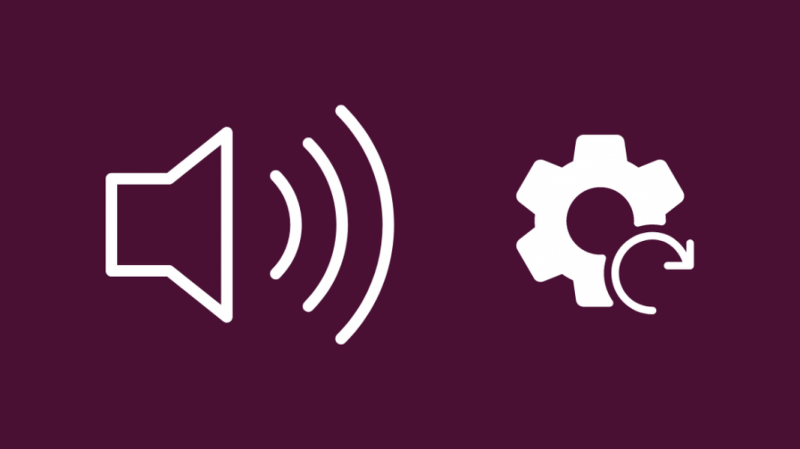
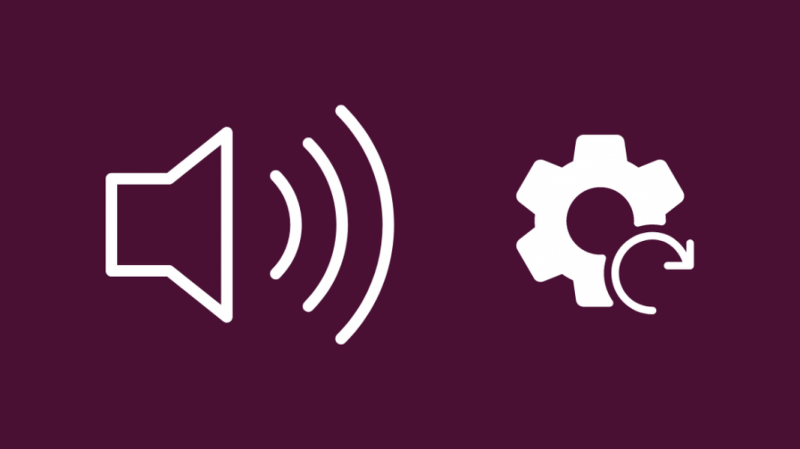
삼성 TV는 또한 사운드 설정만 공장 기본값으로 재설정할 수 있으므로 단일 기능을 위해 전체 TV를 재설정할 필요가 없습니다.
Samsung TV에서 사운드 설정을 재설정하려면:
- 사운드 패널에서 설정 메뉴를 엽니다.
- 선택하다 소리 > 전문가 설정 .
- 고르다 사운드 재설정 .
- 고르다 초기화 프로세스를 시작합니다.
사운드 설정이 초기화되면 TV 볼륨을 변경해 보세요.
리모컨이나 측면의 하드웨어 버튼을 사용하여 그렇게 할 수 있습니다.
삼성 TV에서 소프트웨어 업데이트 확인
소프트웨어 업데이트는 오디오 문제를 해결하는 것으로 알려져 있으므로 다음으로 시도할 수 있는 것은 Samsung TV의 업데이트를 확인하는 것입니다.
업데이트를 찾아 설치하려면:
- 열기 설정 메뉴.
- 이동 지원하다 > 소프트웨어 업데이트 .
- 선택하다 지금 업데이트 업데이트를 시작합니다. 돌리는걸 추천합니다 자동 업데이트 아직 TV를 최신 상태로 유지하지 않았다면 켜십시오.
오디오 장치의 소프트웨어도 업데이트하십시오.
업데이트에는 제조업체마다 다른 단계가 포함되므로 해당 장치의 설명서를 참조하여 업데이트 방법을 알아보세요.
삼성 TV 공장 초기화


공장 초기화는 모든 사용자 지정 설정을 초기화하고 TV를 공장에서 출고되었을 때의 상태로 되돌릴 수 있기 때문에 모든 문제 해결 가이드에서 마지막으로 수행해야 하는 작업입니다.
삼성 TV를 초기화하려면:
- 설정 메뉴를 엽니다.
- 이동 설정 > 지원하다 .
- 아래로 스크롤 자가 진단 그리고 그것을 선택하십시오.
- 선택하다 초기화 .
- 입력하다 0 0 0 0 보안 PIN 필드에
볼륨 컨트롤이 작동하는지 확인하기 전에 재설정이 완료될 때까지 기다리십시오.
연락처 지원
이러한 문제 해결 단계 중 어느 것도 작동하지 않으면 삼성 지원 전화 한 통이면 됩니다.
이러한 모든 문제 해결 방법을 시도한 후에도 지속되는 볼륨 문제를 해결하려면 그들에게 연락하십시오.
그들은 그들이 필요하다고 생각하는 경우 당신을 위해 TV를 볼 기술자를 보낼 수 있습니다.
마지막 생각들
방금 겪은 모든 문제가 리모컨에 있었다면 일반 TV에서 업그레이드해야 할 때일 수 있습니다.
받는 것을 고려하십시오 RF 블래스터가 있는 범용 리모콘 ; 하나의 리모컨으로 홈 시어터 시스템의 거의 모든 것을 제어할 수 있습니다.
A/V 수신기가 오래된 경우 업그레이드를 시도할 수도 있습니다.
찾다 5.1 서라운드 지원이 있는 수신기 홈 시어터 시스템의 미래를 보장합니다.
당신은 독서를 즐길 수 있습니다
- 삼성 TV에서 소리가 나지 않음: 몇 초 만에 오디오를 수정하는 방법 [2022]
- 삼성 스마트 TV에서 어떻게 녹화합니까? 방법은 다음과 같습니다. [2021]
- Xfinity Stream 앱이 Samsung TV에서 작동하지 않음: 해결 방법 [2021]
- 삼성 TV는 HomeKit과 함께 작동합니까? 연결 방법
자주 묻는 질문
삼성 스마트 TV에 오디오가 있습니까?
예, 삼성 스마트 TV에는 외부 사운드바 또는 스피커 시스템을 연결할 수 있는 오디오 출력이 있습니다.
외부 스피커를 삼성 TV에 어떻게 연결합니까?
HDMI eARC 케이블이 있는 스피커의 경우:
- 케이블의 한쪽 끝을 TV의 HDMI eARC에 연결하세요.
- 다른 하나는 사운드바의 HDMI IN에 연결하세요.
- 사운드바를 켜고 소스를 D.IN으로 설정합니다.
광 케이블이 있는 스피커의 경우:
- TV와 사운드바를 켭니다.
- 사운드바를 D.IN 소스로 설정합니다.
- 광케이블의 한쪽 끝을 TV에 연결하고 다른 쪽 끝을 사운드바에 연결하세요.
- 열기 설정 TV의 메뉴입니다.
- 이동 소리 > 사운드 출력 .
- 고르다 오디오 출력/광학
삼성 TV에서 HDMI를 통해 사운드를 얻으려면 어떻게 합니까?
TV에서 메뉴를 연 다음 소리 > 스피커 목록으로 이동합니다.
HDMI를 통해 수신기 또는 사운드바를 연결하고 목록에서 수신기(HDMI)를 선택합니다.
삼성 스마트 TV의 볼륨 조절은 어디에 있습니까?
리모컨이나 TV 측면의 하드웨어 버튼을 사용하여 Samsung Smart TV의 볼륨을 조절할 수 있습니다.
설정한 경우 삼성 스마트 허브를 사용하여 TV 볼륨을 제어할 수도 있습니다.
삼성 TV에서 헤드폰을 사용할 수 있습니까?
삼성 TV에 Bluetooth가 있는 경우 스피커에 무선으로 연결할 수 있습니다.
이 기능이 없는 TV의 경우 TV 측면에서 3.5mm 오디오 잭을 찾으십시오.
유선 헤드폰을 연결하여 헤드폰에서 TV 오디오를 들을 수 있습니다.
